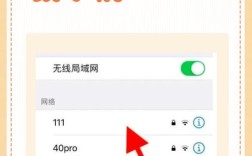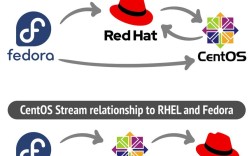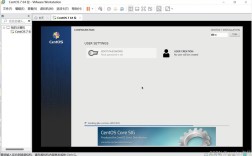在日常网络维护或排查故障时,ping命令是许多人首选的工具,它简单、直接,能快速反馈网络连通状态,但当你输入ping命令后,屏幕上跳出一串红色错误提示时,难免会感到困惑甚至焦虑,本文将详细分析常见的ping命令报错场景,并提供针对性解决方案,帮助你高效定位问题根源。
一、ping命令的作用与常见错误类型

ping命令通过发送ICMP协议数据包,检测本地设备与目标主机之间的网络连通性,若网络畅通,会返回响应时间及丢包率;若出现异常,则会提示错误信息,以下是几种典型报错类型:
1、Request Timed Out(请求超时)
表示数据包未能到达目标主机或未收到响应。
2、Destination Host Unreachable(目标主机不可达)
通常由本地网络配置错误或路由器故障引起。
3、General Failure(一般故障)

可能涉及网卡驱动、IP地址冲突等问题。
4、Could Not Find Host(无法解析主机名)
与DNS解析失败相关。
**二、错误原因分析与解决方案
1. 请求超时(Request Timed Out)
原因分析:
- 目标主机未开机或网络中断。

- 防火墙或安全软件拦截了ICMP请求。
- 本地设备与目标主机之间存在高延迟或丢包。
解决方法:
检查目标主机状态:确认对方设备是否在线,或尝试ping其他地址(如8.8.8.8)测试本地网络。
关闭防火墙测试:临时禁用本地或目标主机的防火墙,观察是否恢复。
使用路径追踪工具:通过tracert(Windows)或traceroute(Linux/macOS)命令定位网络中断节点。
2. 目标主机不可达(Destination Host Unreachable)
原因分析:
- 本地设备未分配有效IP地址。
- 路由器未正确配置路由表。
- 物理连接故障(如网线松动)。
解决方法:
检查本地网络配置:运行ipconfig(Windows)或ifconfig(Linux/macOS),确认IP地址、子网掩码及网关是否正常。
重启网络设备:尝试重启路由器或交换机,重置网络连接。
验证物理连接:检查网线、Wi-Fi信号强度,确保硬件无故障。
3. 一般故障(General Failure)
原因分析:
- 网卡驱动程序损坏或未启用。
- 系统IP协议栈异常。
- 多个设备IP地址冲突。
解决方法:
更新或重装网卡驱动:通过设备管理器检查驱动状态。
重置网络协议栈:
- Windows:以管理员身份运行命令提示符,输入netsh int ip reset。
- macOS/Linux:重启网络服务或使用sudo service network-manager restart。
排查IP冲突:检查局域网内是否存在重复IP地址,修改本地设备的IP。
4. 无法解析主机名(Could Not Find Host)
原因分析:
- DNS服务器配置错误。
- 主机名拼写错误或未注册。
解决方法:
更换DNS服务器:将DNS设置为8.8.8.8(Google公共DNS)或114.114.114.114(国内通用DNS)。
检查主机名拼写:确认输入的主机名或域名无误,例如ping www.baidu.com而非ping baidu。
使用IP地址测试:直接ping目标主机的IP地址,绕过DNS解析环节。
三、预防ping命令报错的实用建议
1、定期维护网络设备:更新路由器固件,清理冗余配置。
2、启用网络监控工具:使用工具(如PRTG、Zabbix)实时监测网络状态,提前发现潜在问题。
3、合理配置防火墙规则:避免过度拦截ICMP协议,必要时设置白名单。
4、备份网络配置:对路由器、交换机的关键配置进行定期备份,便于快速恢复。
**个人观点
ping命令虽小,却是网络故障排查的基石,面对报错时,切忌盲目操作,而应结合具体现象逐步缩小问题范围,若局域网内多台设备均无法ping通外网,优先检查路由器或光猫;若仅单台设备异常,则聚焦于本地配置,网络问题往往环环相扣,耐心与系统化的排查思维,远比技术本身更重要。
技术日新月异,但底层原理始终相通,理解ICMP协议的工作机制,掌握路由、DNS等基础知识,才能在面对复杂网络环境时游刃有余。